Java连接Access数据库改成MySQL连接数据库
升级诉求:Java连接Access已经算是过时的产物了,一般作为存储服务的应用在Java界比较常用的还是MySQL,
当然还有Oracle数据库。这里要讲的就是连接MySQL数据库了。
就是因为有了SQL标准,各大厂商实现SQL语句基本上大同小异,
所以我们从Access平稳的切换到MySQL数据库也比较方便快捷,
那如何进行Access数据库切换成MySQL数据呢?
下文就是指导手册了,如有问题可以联系作者一同探讨哟~

1. 环境准备
这里假设你已经安装好了必要的环境:
JDK1.8
Access 2016+
MySQL 5.7+
Microsoft Access 2016安装教程:https://blog.csdn.net/WeiHao0240/article/details/120672363
Java使用ODBC连接Access数据库:https://blog.csdn.net/WeiHao0240/article/details/120727203
JDK8 连接Access数据库: https://blog.csdn.net/WeiHao0240/article/details/127944521
MySQL8.0和5.7安装教程: https://blog.csdn.net/WeiHao0240/article/details/86908034
2. 下载MySQL连接驱动
官网地址:https://dev.mysql.com/downloads/connector/j/
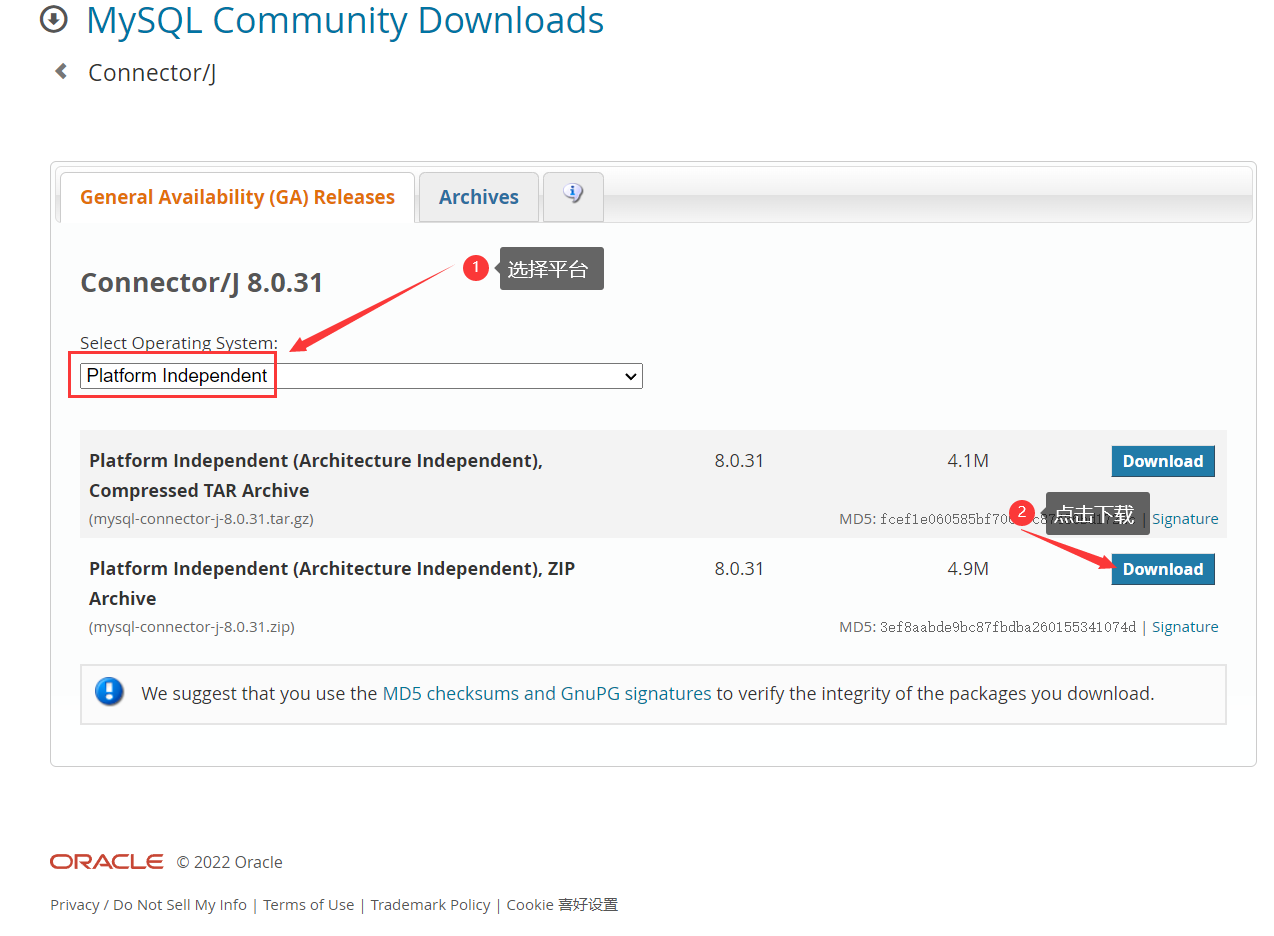
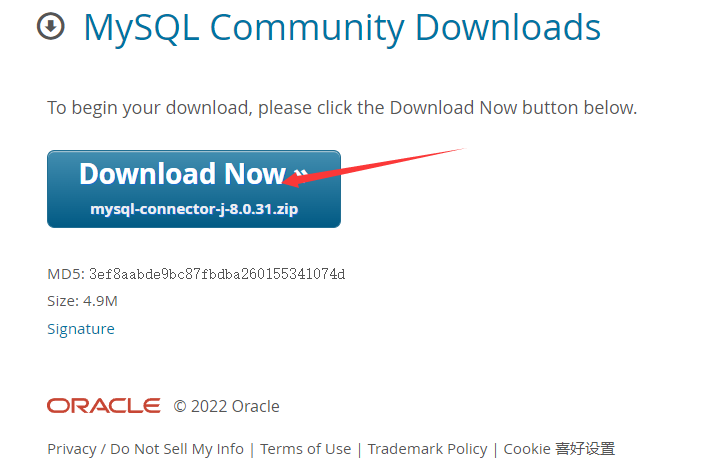
需要登录即可下载
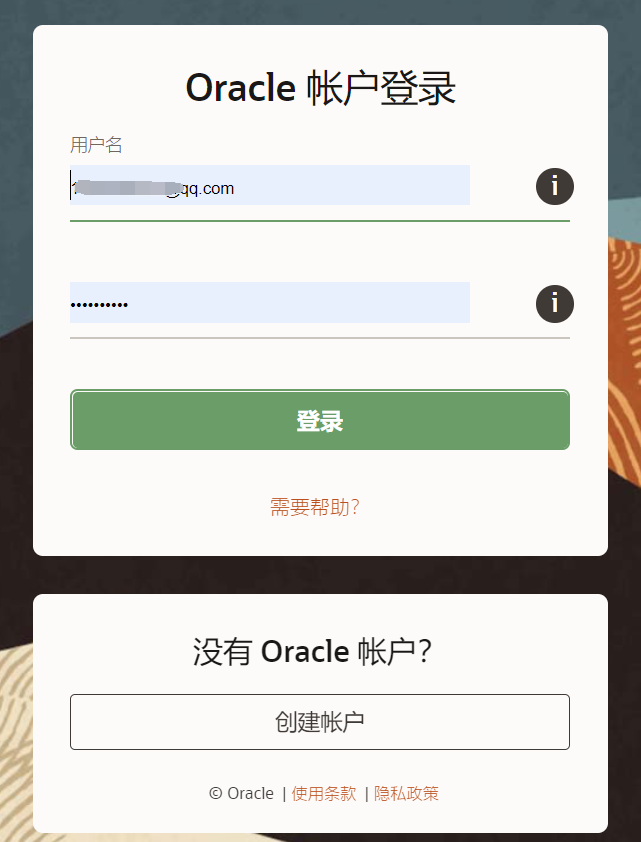
3. 演示代码
码云地址:https://gitee.com/jack0240/SCS.git
可以将源代码下载到自己本地。
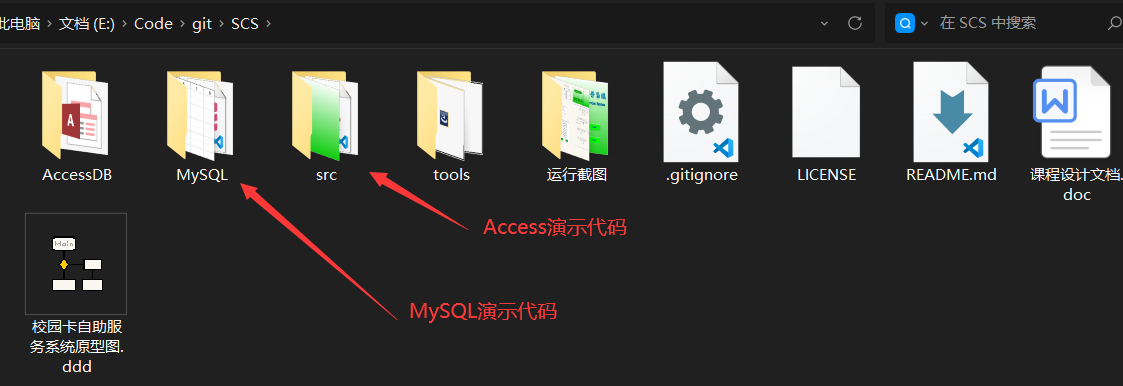
src就是源码了
card.sql 是数据库文件,可以直接导入。
Card.xlsx就是导入的数据。
mysql-connector-j-8.0.31.jar驱动文件,如果下载不下来官方的可以用这个。
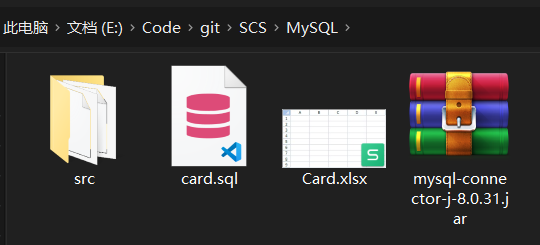
4. 新建数据库和表数据
4.1 新建数据库和表
Navicat创建数据库和表教程: https://blog.csdn.net/WeiHao0240/article/details/100039403
右击你的数据库,然后点击新建数据库。
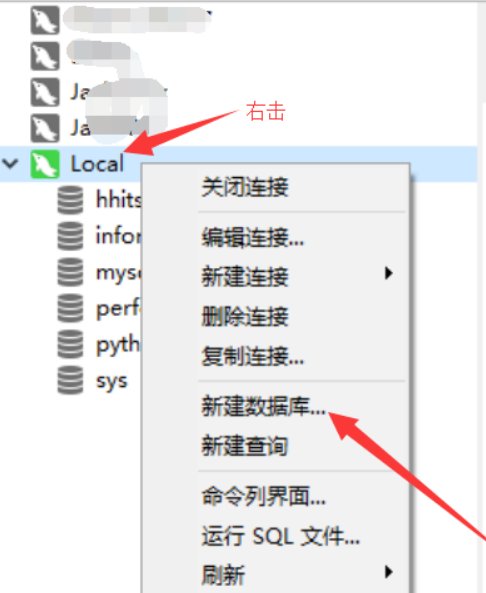
这个时候数据库名可以随便取一个。
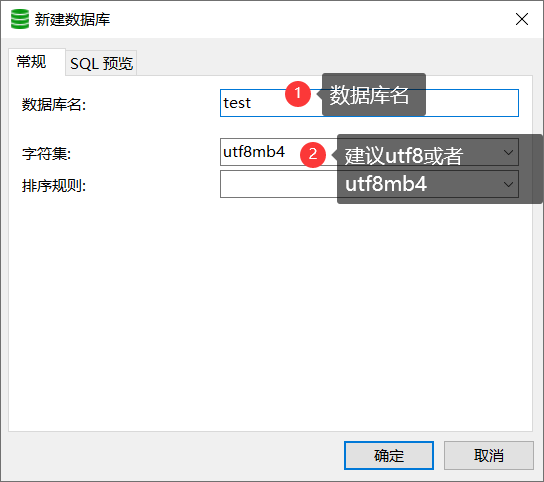
双击刚才新建的数据库,然后右击,点击新建表
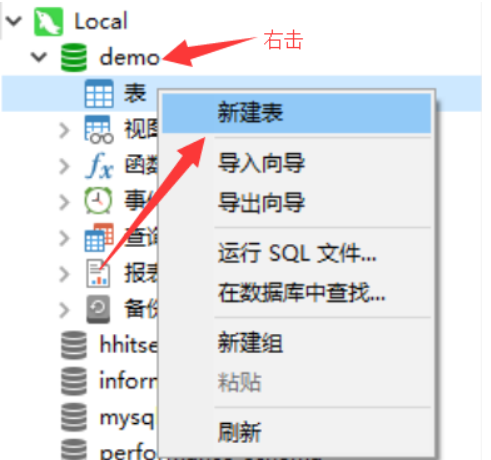
接下来就是新建表数据了。
4.2 根据Access创建MySQL表数据
首先打开Access数据文件,然后点击设计模式: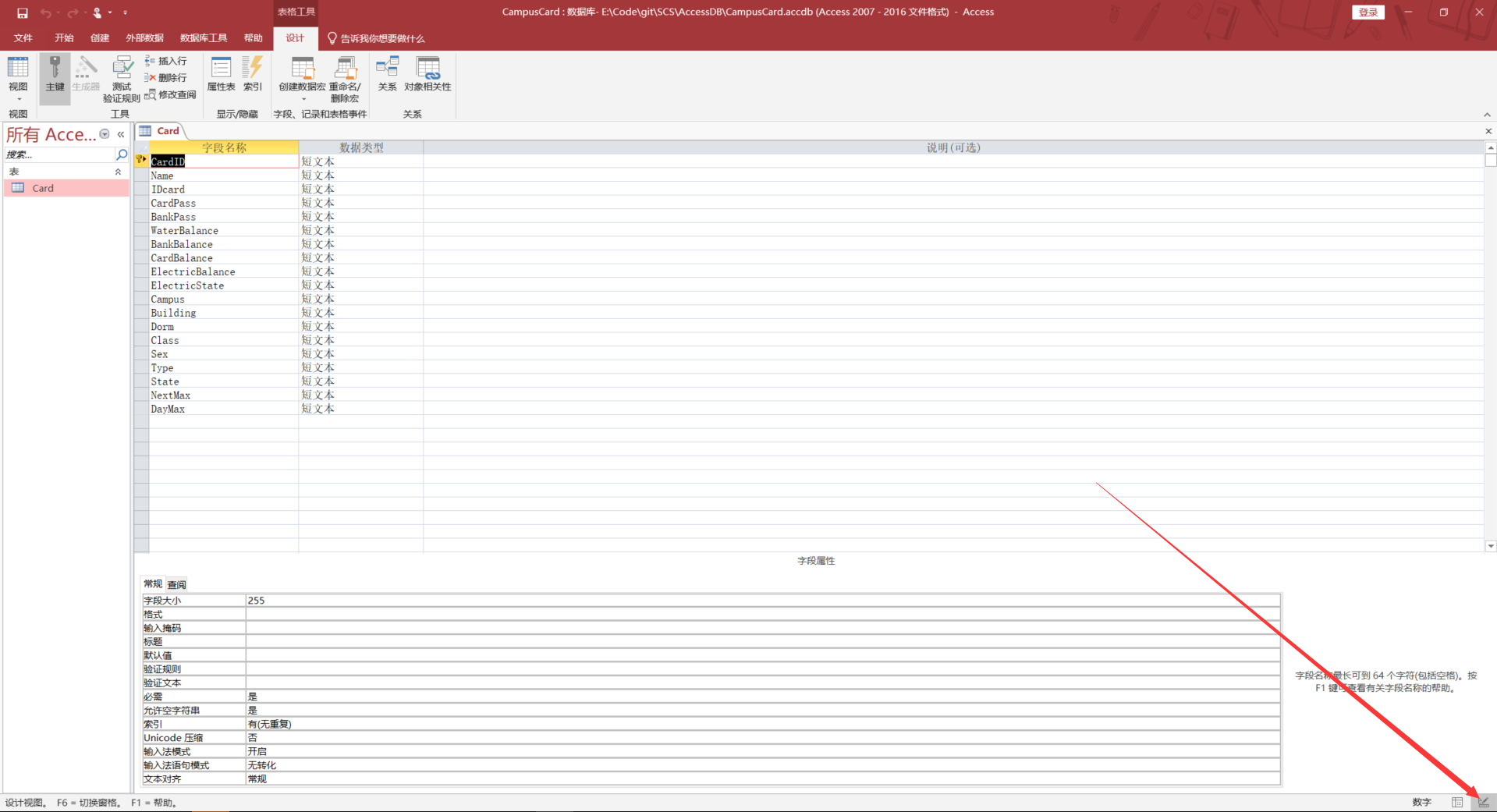
然后注意下面的1(图片中标1的地方),是主键,对应字段即可,如果没有主键就不用点击。
2 (图片中标2的地方)就是对应的字段名了,一定要一一对应上。
3 (图片中标3的地方)是类型,也要一一对应上,短文本对应的是varchar。
| Access 数据类型 | MySQL数据类型 |
|---|---|
| 短文本 | varchar |
| 长文本 | text |
| 数字 | float |
| 日期/时间 | datetime |
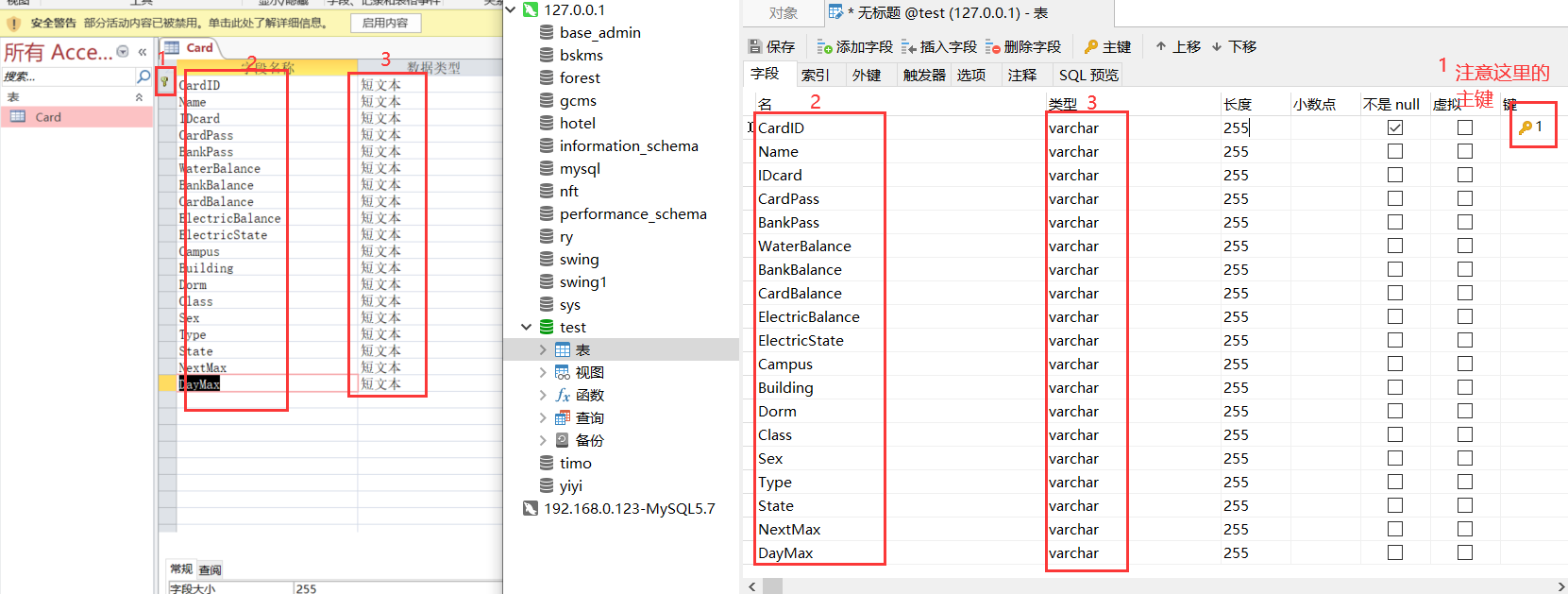
表名的话不要乱起,不然的话需要更换很多地方,这时候需要找到你原始连接Access的源代码(全局搜索jdbc:),
找到如下配置,可以看到最后一个是Card,那么表名就是它。
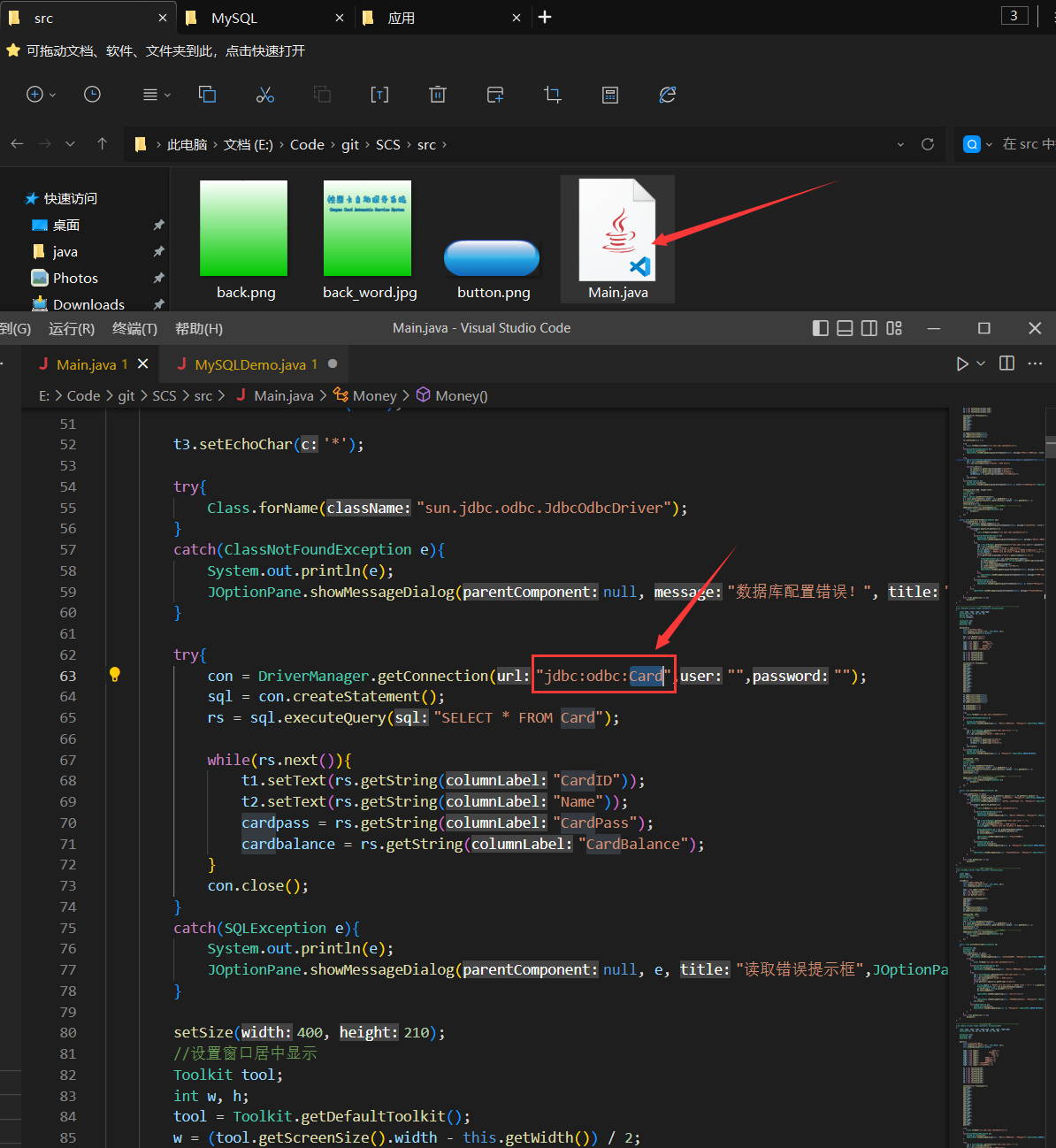
然后按Ctrl + S保存:表名输入的就是上面源码的。
这时候需要设置数据库不区分大小写了,可以查看参考资料哟~
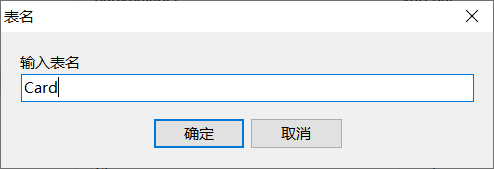
4.3 导入数据
首先打开Access数据,右击对应的表,然后点击导出将数据到处到Excel文件。
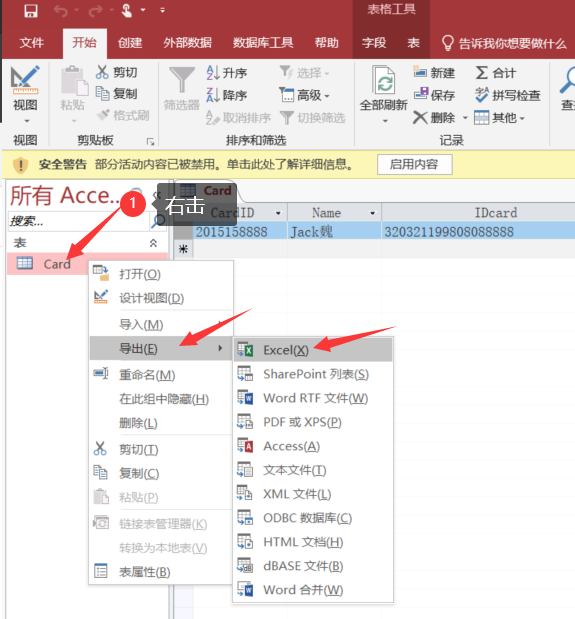
文件名可以修改你熟悉的地方,便于查找。
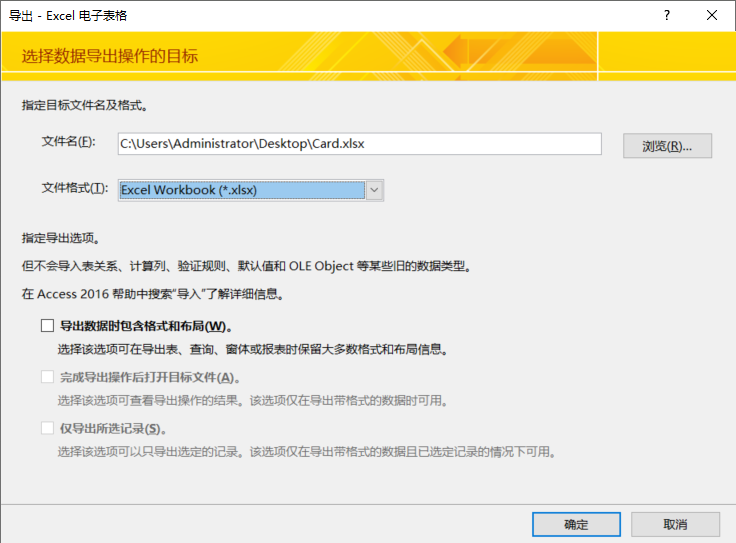
然后将Excel文件导入到MySQL表里面了,需要右击表,然后点击导入向导:
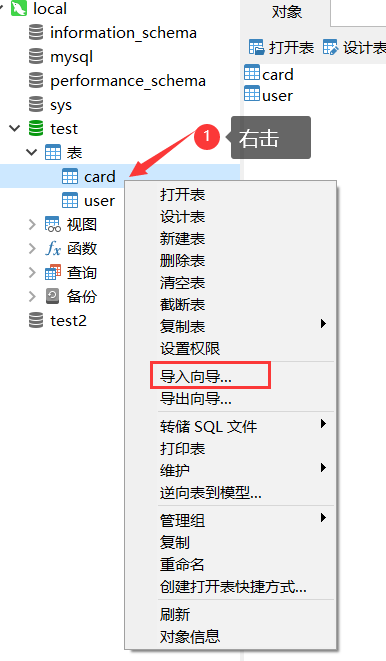
选择Excel文件:
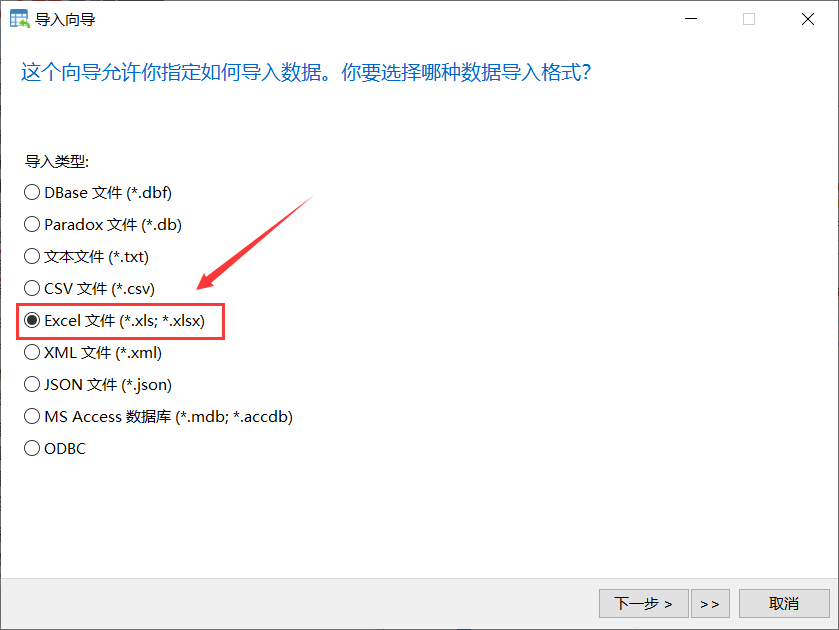
勾选新建好的表:
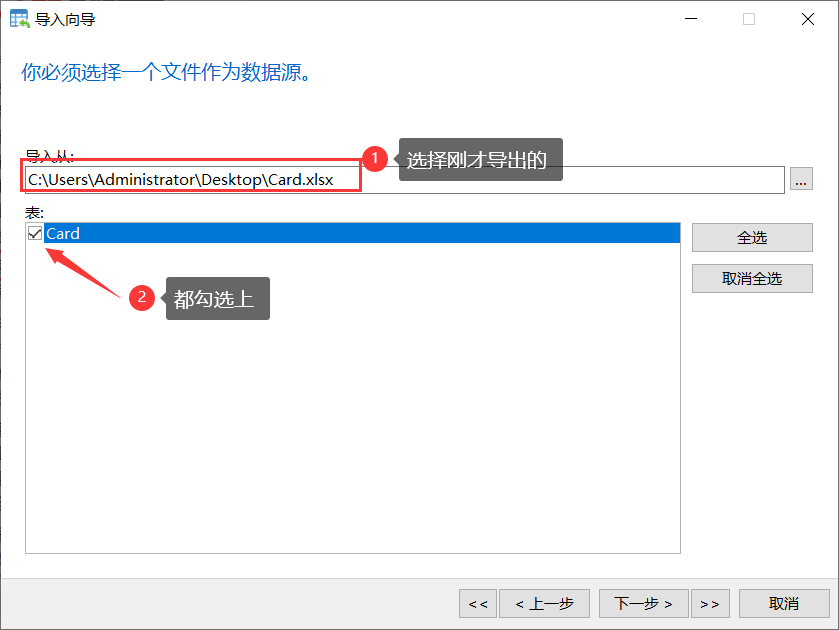
其他的默认即可,直接点击下一步:
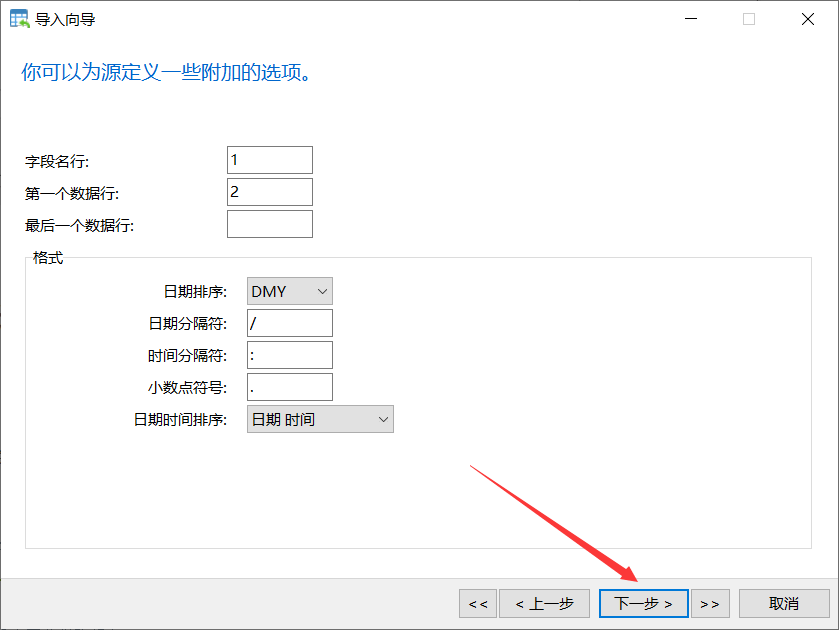
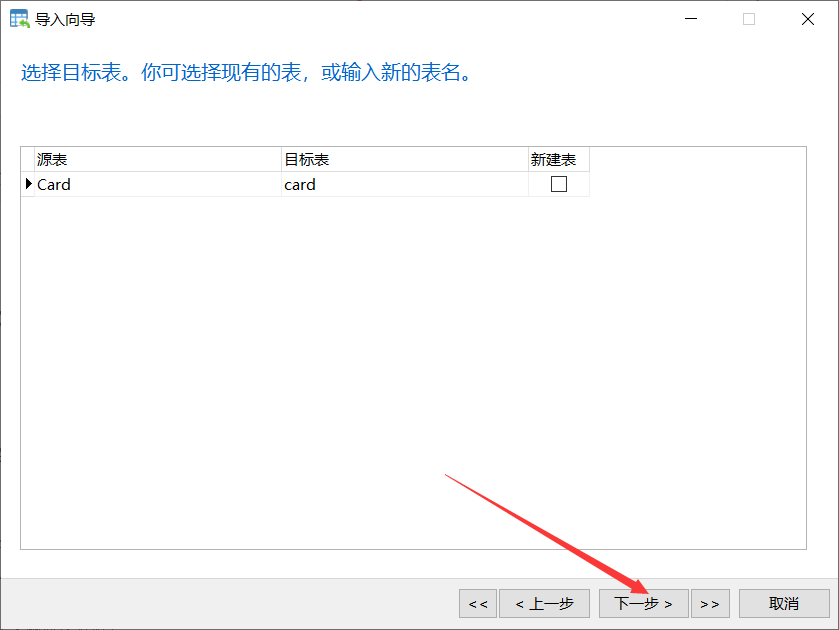
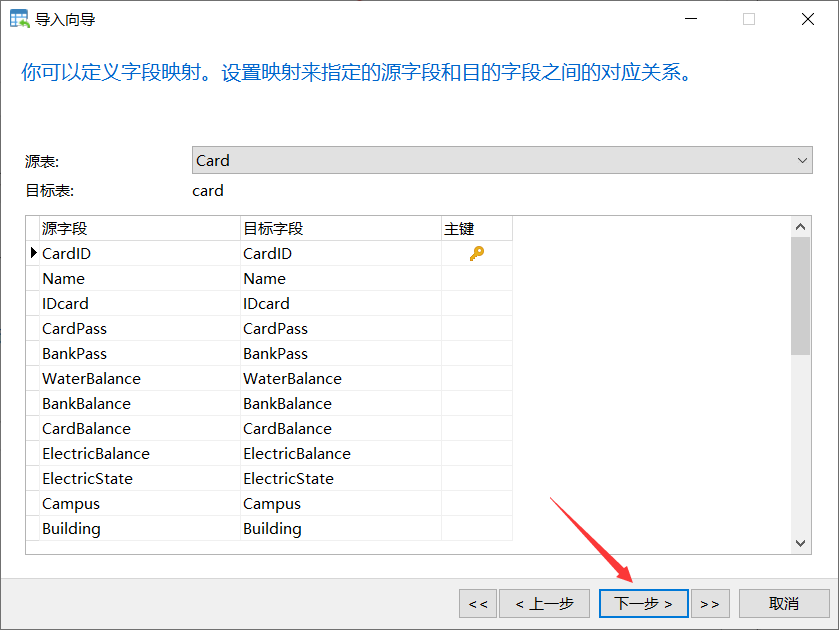
可以根据自己的需求选择导入模式,这里我们选择追加模式:
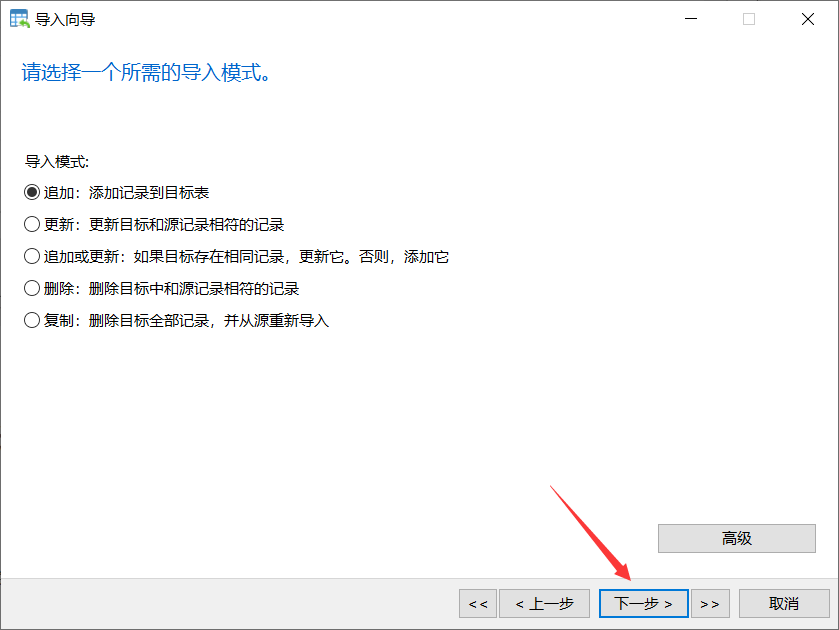
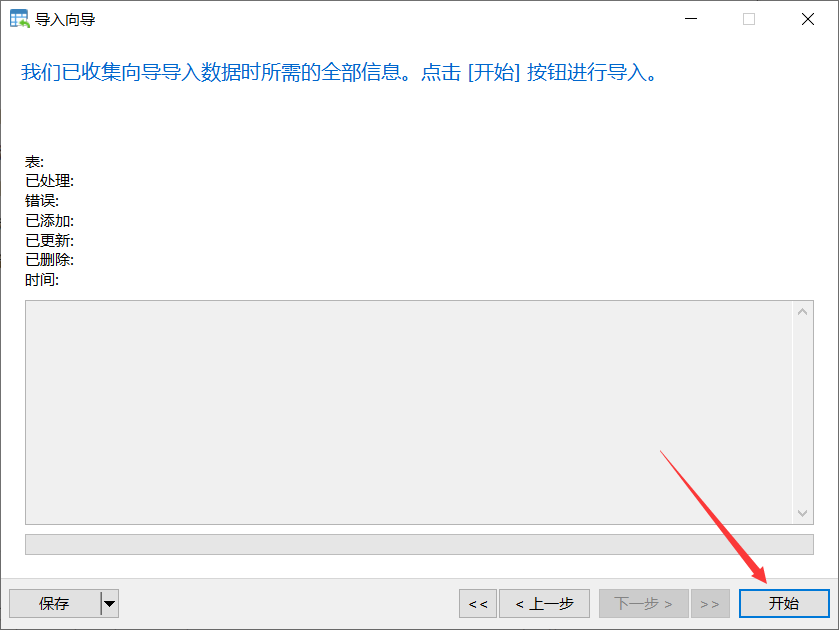
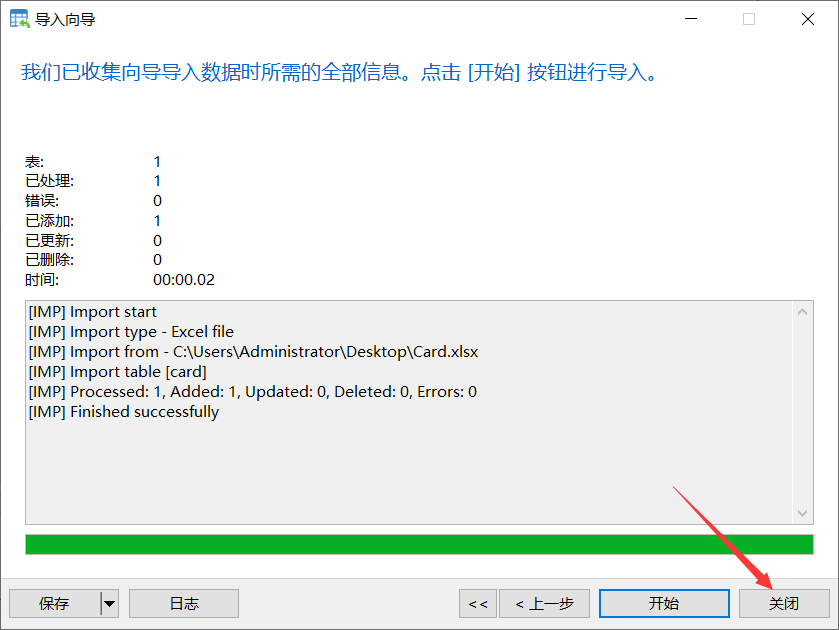
点击最下面的刷新就可以看到导入的数据了。
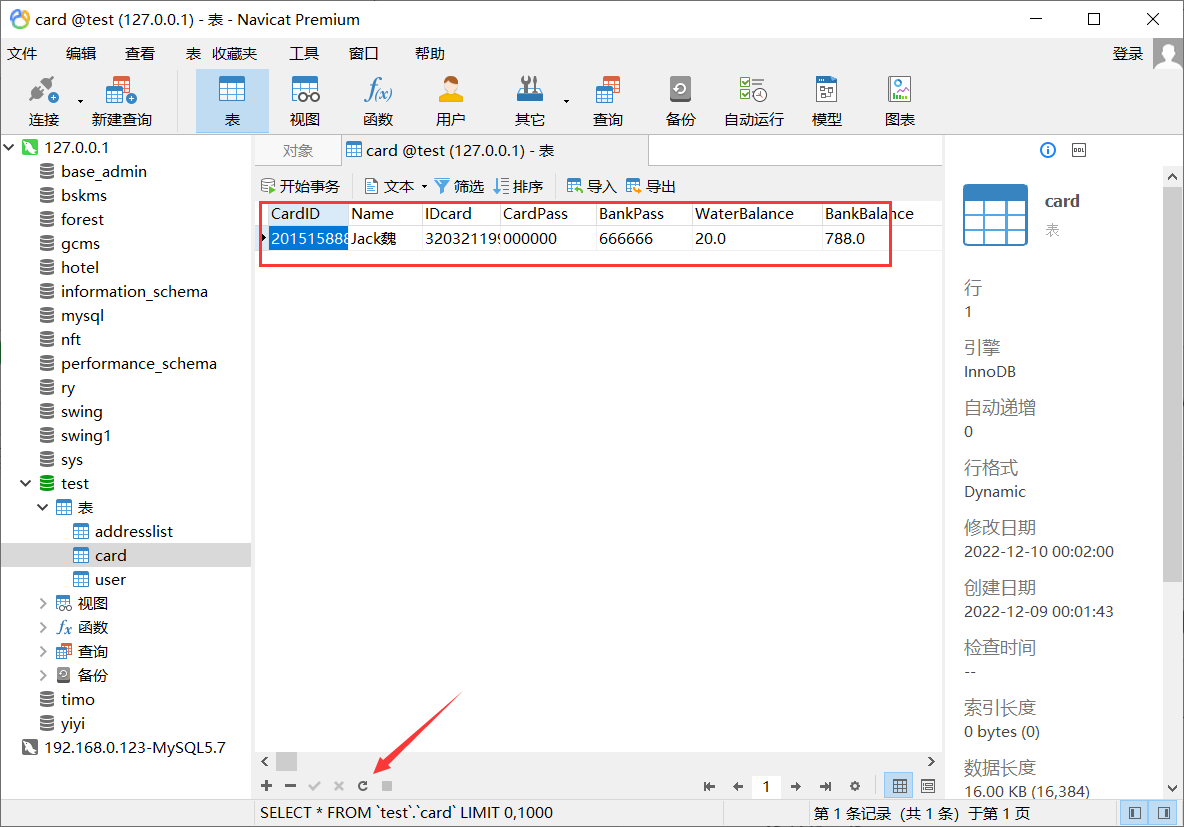
5. 修改源代码连接
5.1 修改驱动
首先找到Class.forName关键字:
修改如下
// MySQL 8.0以下版本
Class.forName("com.mysql.jdbc.Driver");
// MySQL 8.0及以上版本需要修改如下
Class.forName("com.mysql.cj.jdbc.Driver");
5.2 修改数据库连接
找到DriverManager.getConnection关键字:
注意3306端口号,是你安装数据库的端口号。
test是你新建数据库的名称。
用户名、密码就是MySQL安装时设置的用户名、密码。
// MySQL 8.0以下版本
DriverManager.getConnection("jdbc:mysql://localhost:3306/test","用户名","密码");
// MySQL 8.0及以上
DriverManager.getConnection("jdbc:mysql://localhost:3306/test?useSSL=false&allowPublicKeyRetrieval=true&serverTimezone=UTC", "用户名","密码");
5.3 修改前后对比
修改前:
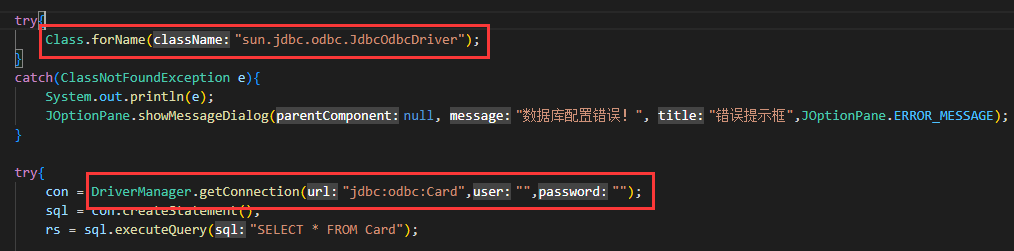
修改后:

6. 运行
6.1 使用命令方式
// 编译
javac -cp ".;E:\Code\git\SCS\MySQL\mysql-connector-j-8.0.31.jar" -encoding utf-8 Main.java
// 运行
java -cp ".;E:\Code\git\SCS\MySQL\mysql-connector-j-8.0.31.jar" Main
注意红色方框里面的内容。
-cp是指定额外的包进行编译
-encoding utf-8 是指定文件编码。

运行截图:
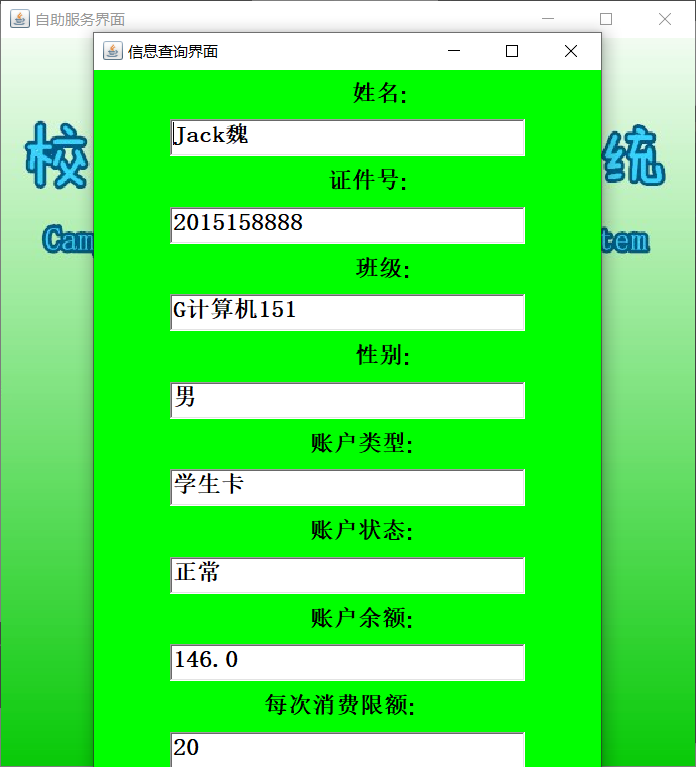
6.2 使用Eclipse运行
一种简单的方式就是将驱动直接放到JDK外部包下面:
这种方式就像JDK自带数据库驱动一样,不需要额外的配置,
但是一定要放到你安装JDK目录jre\lib\ext目录下哟。
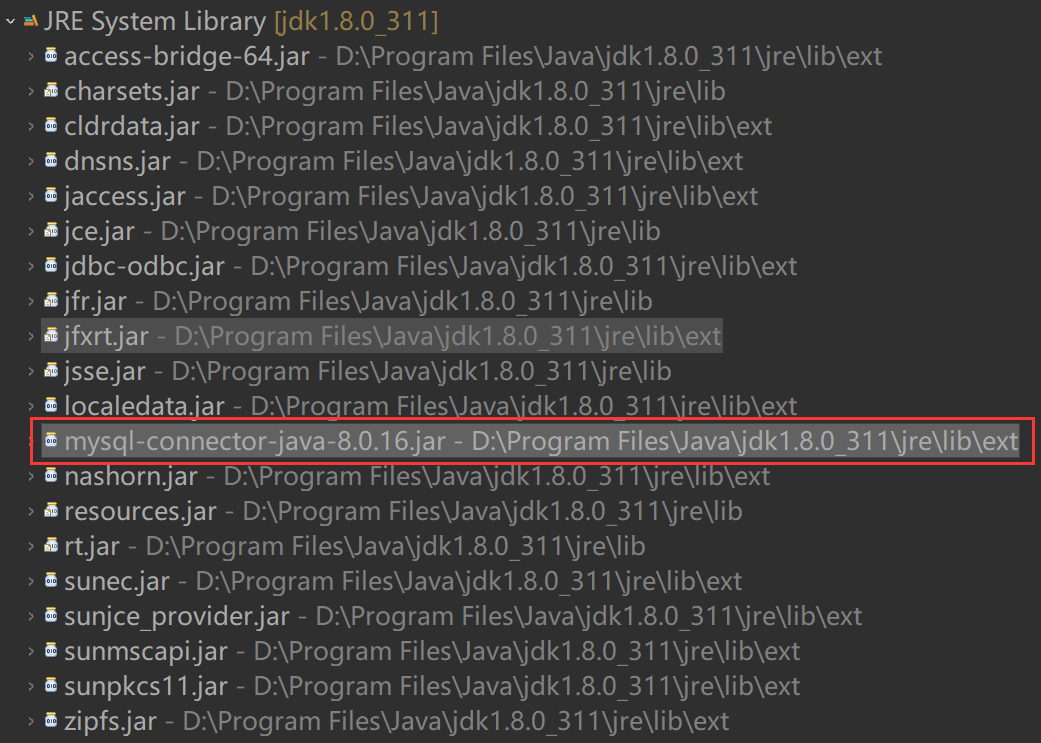
接下来的另一个方式就是通用的Eclipse添加外部包的方式了:
右击你的项目→Properties→Java Build Path → Libraries → Add JARs,选择驱动即可。
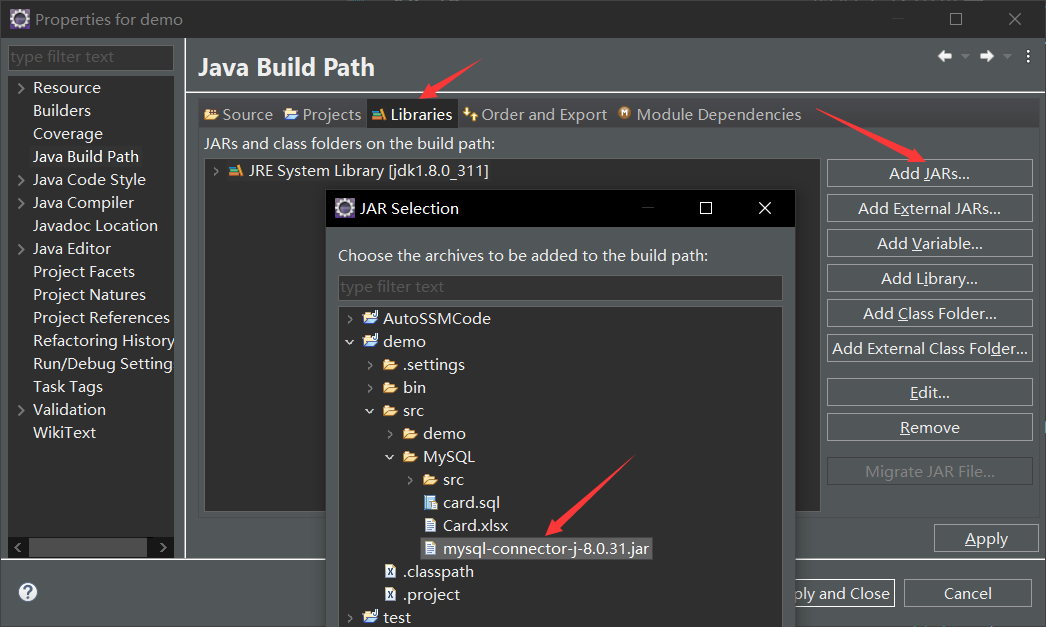
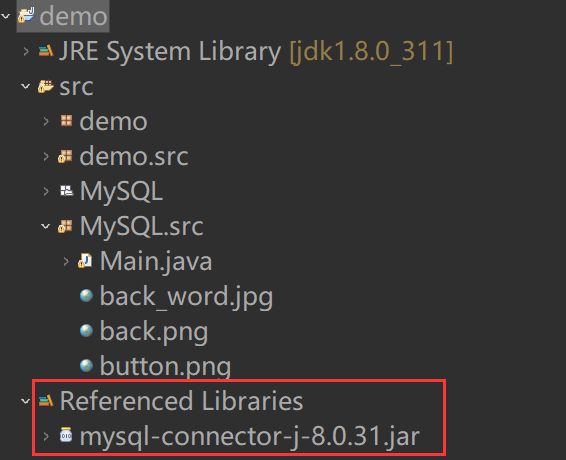
然后右击主类,Run As → Java Application
参考资料
Java MySQL 连接教程:https://www.runoob.com/java/java-mysql-connect.html
MySQL 5.7中文乱码与远程链接问题 https://blog.csdn.net/WeiHao0240/article/details/128166409
- 点赞
- 收藏
- 关注作者


评论(0)